Как выгрузить базу из 1с фреш
Как выгрузить данные в сервис «1С Фреш»?
Вы можете создать новое приложение в сервисе, путем загрузки в него данных из файла выгрузки, полученного:
· из локальной информационной базы той же конфигурации (см. статьюпо ссылке);
· или из приложения сервиса той же конфигурации (см. статьюпо ссылке);
· или путем сохранения в файл хранящейся в сервисе резервной копии приложения той же конфигурации (см. статьюпо ссылке).
Создание приложения из файла выгрузки
После создания файла выгрузки пользователь, имеющий права владельца абонента, должен выполнить следующие действия.
1. Вызвать менеджер сервиса (личный кабинет) щелкнув ссылкуЛичный кабинетв окнеМои приложенияна сайте сервиса;
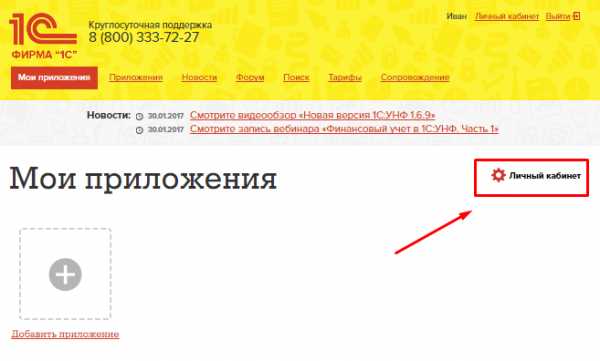
2. Над списком приложений абонента нажать кнопкуДобавить.
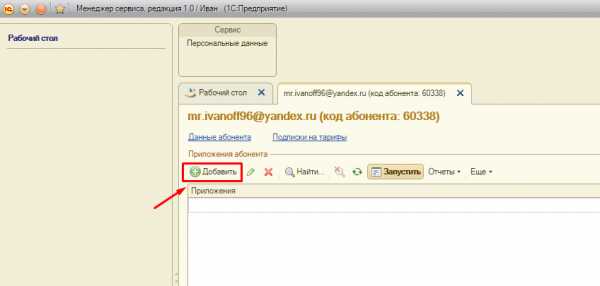
3. В окнеДобавление приложениявыбрать режимЗагрузить данные из файлаи нажать кнопкуДалее >>
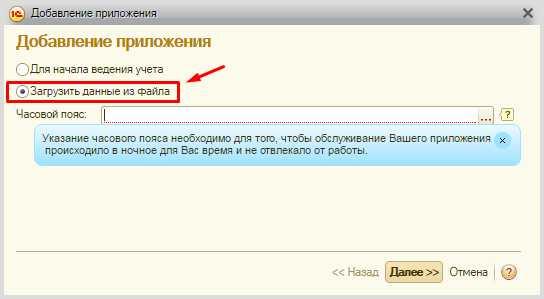
4. В окнеЗагрузка файланажать кнопкуВыберите файл.
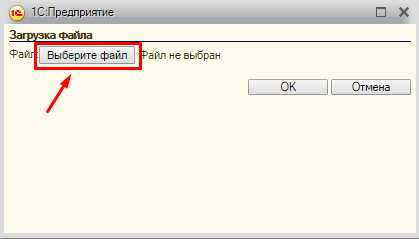
5. В окне открытия файла выбрать файл выгрузки и нажать кнопкуОткрыть.
6. Нажать кнопкуOK
.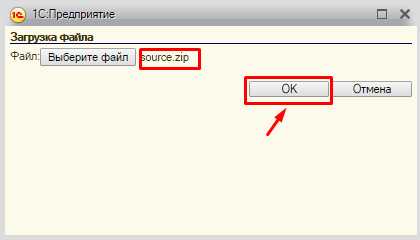
7. Далее указать наименование создаваемого приложения и часовой пояс и нажать кнопку Далее >>
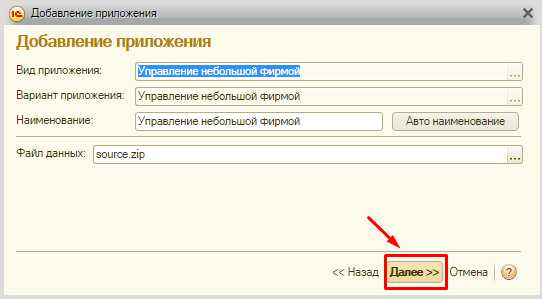
8. Менеджер сервиса сообщит, что начался процесс добавления приложения и загрузки в него данных.
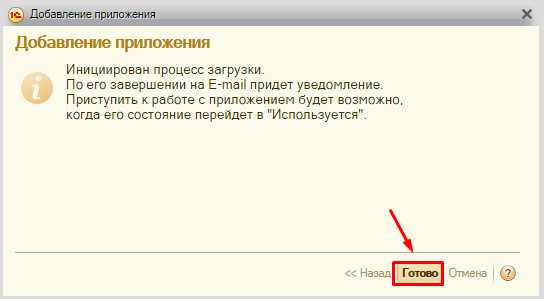
9. Когда процесс добавления приложения завершится на ваш E mail придет электронное письмо с отчетом о завершении добавления приложения.
В случае возникновения ошибок в процессе подготовке приложения подробные сведения об этих ошибках можно получить, открыв в менеджере сервиса карточку приложения и нажав в ней надписьЖурнал ошибок.
Устранение ошибок
1.Если версия конфигурации приложения, из которой был создан файл выгрузки, более старая, чем версия конфигурации этого приложения в сервисе, рекомендуется:
- Обновить эту локальную версию приложениядо версии конфигурации, используемой в сервисе (этот вариант является предпочтительным);
- Выгрузить данные из локальной версии приложения (как это описано в статьепо ссылке;
- Загрузить полученный файл выгрузки в сервис, как это описано в настоящей статье.
2.Если версия конфигурации приложения, из которой был создан файл выгрузки, более новая, чем версия конфигурации этого приложения в сервисе, то загрузка данных из этого файла выгрузки в сервис невозможна. Следует дождаться, пока в сервисе не будет установлена та же версия конфигурации приложения, из которой был создан файл выгрузки, или более новая версия.
1c.5547.ru
Как выгрузить данные из приложения сервиса «1С Фреш»?
Для того, чтобы выгрузить данные в файл, необходимо выполнить следующие действия.
1. Войти в приложение в сервисе под пользователем, имеющим право на администрирование.
2. Убедиться, что в приложении не работают другие пользователи.
3. Выбрать в меню приложения командуВыгрузить в локальную версию, она находится в разделе менюАдминистрирование-Работа в сервисе.
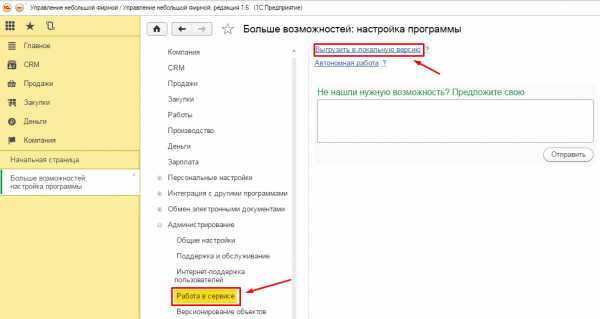
4. Может появиться предупреждение о том, что выгрузка может занять продолжительное время. На этой форме вы можете проверить список активных пользователей. Если кроме вас в данный момент с информационной базе никто не работает нажмите кнопкуПродолжить.

5. Когда архив с данными будет сформирован, будет выведена формаСохранить как.

В этом окне следует:
- выбрать каталог для сохранения;
- задать имя сохраняемого файла;
нажать кнопкуСохранить.
1c.5547.ru
Как выгрузить данные из локальной версии приложения?
Для того чтобы выгрузить данные из вашей локальной информационной базы и загрузить их в сервис, необходимо:
- Выгрузить данные из локальной информационной базы в файл.
- Создать в сервисе новое приложение, загрузив в него данные из этого файла.
Команда для выгрузки данных в сервис
Чтобы выгрузить данные из локальной информационной базы, пользователь, имеющий право на ее администрирование, должен войти в нее и выполнить команду Выгрузить данные для перехода в сервис. Это выполняется с помощью команды меню:
- в большинстве приложений — команда Администрирование — Выгрузить данные для перехода в сервис;
- в приложении «1С:Управление нашей фирмой» — команда Компания — Администрирование — Переход между локальным и сервисным режимами работы — Выгрузить данные для перехода в сервис;
- в приложении «1С:Комплексная автоматизация» — команда НСИ и администрирование — Выгрузить данные для перехода в сервис.
Порядок выгрузки данных из локальной информационной базы
Рассмотрим процесс выгрузки данных для перехода в сервис подробнее на примере приложения «1С:Бухгалтерия 8», ред. 3.0.
- Следует войти в локальную информационную базу, данные которой требуется перенести в сервис.
- Нужно убедиться, что в информационной базе не работают другие пользователи (в «1С:Бухгалтерии 8» список активных пользователей можно вывести командой меню Администрирование — Поддержка и обслуживание — Активные пользователи).
Выбрать команду Выгрузить данные для перехода в сервис (в «1С:Бухгалтерии 8» эта команда находится в разделе меню Администрирование):
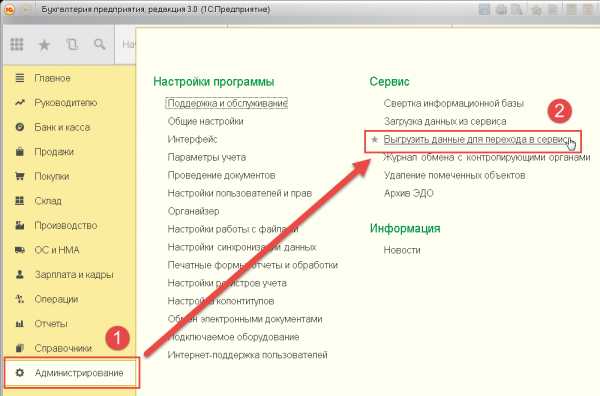
Далее может быть выведено предупреждение о том, что выгрузка может занять продолжительное время. Следует нажать кнопку Продолжить.
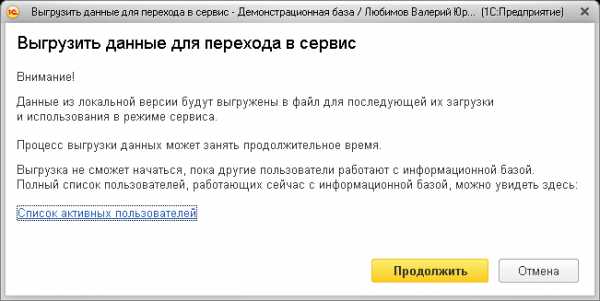
Если в информационной базе работают другие пользователи, будет выведено сообщение об этом. Нужно попросить этих пользователей завершить работу и повторить попытку выгрузки данных для перехода в сервис.
Если в информационной базе не работают другие пользователи, начнется процесс выгрузки данных. При этом отображается окно, сообщающее о том, что выполняемое действие может быть длительным.

После того, как архив с данными приложения будет сформирован, будет выведен запрос Сохранить как.
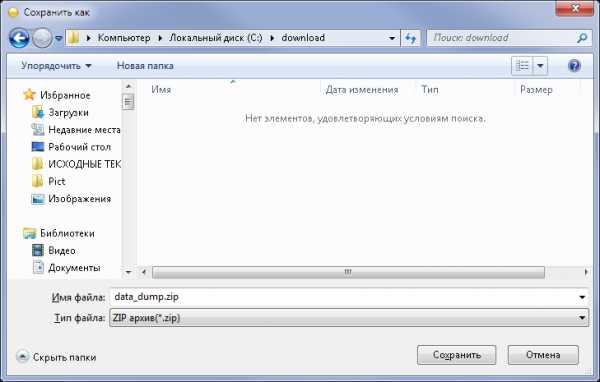
В этом запросе следует:
- выбрать каталог для сохранения файла;
- задать имя сохраняемого файла (если предложенное по умолчанию имя не устраивает);
- нажать кнопку Сохранить.
Создание приложения в сервисе с помощью файла выгрузки
После создания файла выгрузки можно создать в сервисе новое приложение, загрузив в него данные из файла выгрузки. Как это делается, описано в статье по ссылке.
См. также:
1cfresh.com
*** MOVED *** Как выгрузить данные из сервиса в локальную версию приложения? (=> data_fromservice)
Статья перемещена.
Если вы не перешли на статью автоматически, нажмите ссылку.
Article moved.
If you are not redirected automatically, follow the link.
Данные приложения, работающего в сервисе, можно выгрузить в файл. Этот файл данных может использоваться:
- для работы в локальной версии приложения;
- в качестве резервной копии данных приложения.
Проверка версии приложения
Если данные из приложения, работающего в сервисе, планируется выгрузить для того, чтобы работать с этими данными в локальной версии приложения, нужно предварительно проверить, имеется ли в наличии версия конфигурации приложения, которая используется в сервисе.
Чтобы узнать версию приложения, можно запустить это приложение и нажать кнопку (Показать информацию о программе) в правом верхнем углу окна приложения. Версия приложения будет показана в выведенном окне О программе.
Если эта версия конфигурации приложения у вас отсуствует и она не опубликована на сайте обновлений программ «1C» https://releases.1c.ru, следует или дождаться публикации нужной версии конфигурации приложения, или обратиться в свою обслуживающую организацию, чтобы получить необходимый файл конфигурации приложения или файл обновления конфигурации.
Создание файла выгрузки
Чтобы выгрузить данные приложения в файл, необходимо выполнить следующие действия.
- Войти в приложение в сервисе от имени пользователя, имеющего право на администрирование приложения.
- Убедиться, что в приложении не работают другие пользователи. Например, в «1С:Бухгалтерии 8» список активных пользователей можно вывести командой меню Администрирование — Поддержка и обслуживание — Активные пользователи).
-
Выбрать в меню приложения команду Выгрузить данные в локальную версию (как правило, она находится в разделе меню Администрирование.
-
Далее может быть выведено предупреждение о том, что выгрузка может занять продолжительное время. Следует нажать кнопку Продолжить.
-
Если в информационной базе работают другие пользователи, будет выведено сообщение об этом. Нужно попросить этих пользователей завершить работу и повторить попытку выгрузки данных для перехода в сервис.
-
Если в информационной базе не работают другие пользователи, начнется процесс выгрузки данных. При этом отображается окно, сообщающее о том, что выполняемое действие может быть длительным.
-
После того, как архив с данными приложения будет сформирован, будет выведен запрос Сохранить как.
В этом запросе следует:
- Выбрать каталог для сохранения файла.
- Задать имя сохраняемого файла (если предложенное по умолчанию имя не устраивает).
- Нажать кнопку Сохранить.
Загрузка файла данных в локальную версию приложения
Чтобы перенести сохраненные в файл выгрузки данные в локальную версию приложения, нужно выполнить следующие действия.
- Создать новую информационную базу с такой же версией конфигурации, как в приложении сервиса, из которого был создан файл выгрузки. Порядок установки шаблонов конфигураций и создания информационных баз описан в Руководстве администратора «1С:Предприятия 8.3»: http://its.1c.ru/db/v838doc/bookmark/adm/TI000000065и http://its.1c.ru/db/v838doc#bookmark:adm:TI000000094.
- Войти в созданную информационную базу в режиме1С:Предприятие.
-
Выбрать команду меню Загрузить данные из сервиса (например, в «1С:Бухгалтерии 8» эта команда находится в рахзделе меню Администрирование).
-
В выведенном окне Загрузить данные из сервиса указать, следует ли загружать информацию о пользователях, и нажать кнопку Продолжить.
- В выведенном окне Выберите файл выбрать файл, в который были выгружены данные из приложения в сервисе, и нажать кнопку Открыть.
-
Начнется процесс загрузки данных из сервиса в информационную базу. Будет выведено окно с уведомлением об этой операции и о том, что она может занять продолжительное время.
-
По окончании процесса загрузки данных нужно будет снова войти в информационную базу.
-
Может быть выведено диалоговое окно с предложением указать, будет ли созданная информационная база использоваться вместо существующей или как копия существующей. Следует нажать одну из кнопок:
- Информационная база перемещена — информационная база будет использоваться вместо того приложения сервиса, из которого были выгружены данные;
- Это копия информационной базы — созданная информационная база является копией приложения сервиса, из которого были выгружены данные. В этом случае работа созданной информационной базы с внешними ресурсами (синхронизация данных и др.), выполняемая по расписанию, будет заблокирована, чтобы предотвратить кнофликты с приложением сервиса, из которого были выгружены данные.
ВНИМАНИЕ! При загрузке в информационную базу данных из сервиса в этой базе будут удалены все существовавшие пользовательские данные!
1cfresh.com